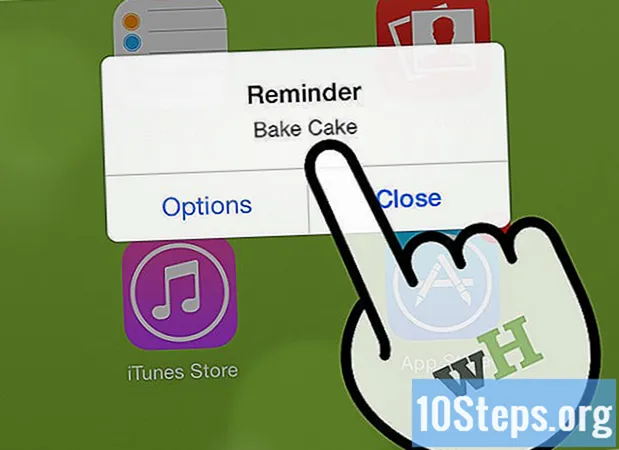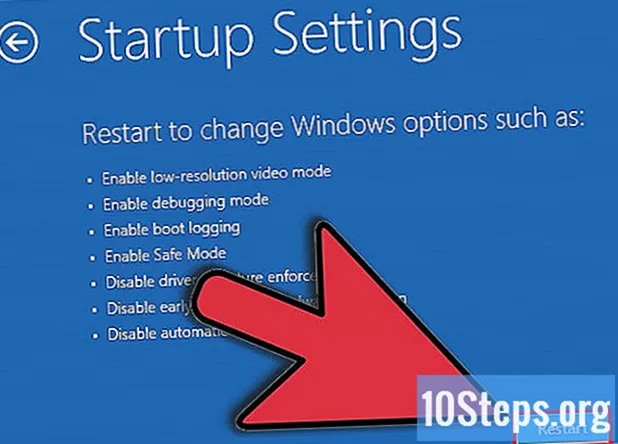Saturs
Fotoattēlu nosūtīšana pa e-pastu viedtālrunī ir pietiekami vienkārša. Parasti jums jāizmanto divas lietojumprogrammas: e-pasta klients un foto galerija. Ja izmantojat Android tālruni, varat izmantot lietotnes “Gmail” un “Fotoattēli” (vai jebkuru citu jūsu izmantoto attēlu galerijas lietotni). IPhone tālrunī jūs izmantosit programmas "Pasts" un "Fotoattēli".
Pakāpieni
1. un 2. metode: e-pasta sūtīšana operētājsistēmā Android
Pārliecinieties, vai fotoattēls, kuru vēlaties nosūtīt, ir saglabāts tālrunī. Atveriet visas vadības ierīces, pieskaroties baltajai bultiņai ekrāna apakšējā kreisajā stūrī. Pieskarieties vienumam “Galerija” un atveriet fotoattēlu.

Pieskarieties kopīgošanas opcijai un izvēlieties vēlamo e-pasta klientu. Šai funkcijai ir divu mazu bultu ikona ar apli starp tām. Pieskaroties tai, jūs redzēsit vairākas iespējas, atkarībā no tālrunī izveidoto digitālo kontu skaita.- Digitālie konti ietver e-pasta kontus un sociālos tīklus.

Atlasiet fotoattēlus, kurus vēlaties augšupielādēt. Pēc e-pasta opcijas izvēles starp tālruņa fotoattēliem jānovirza uz navigācijas ekrānu. Atlasiet attēlus, viegli pieskaroties tiem, kurus vēlaties nosūtīt.- Attēlus, kas nav uzņemti ar tālruņa kameru, piemēram, tos, kas lejupielādēti no interneta vai saņemti, izmantojot bluetooth, var saglabāt mapē ar nosaukumu DCIM. Ja vien jūs neesat mainījis konfigurāciju, pašas ierīces uzņemtie fotoattēli tiks tieši saglabāti lietojumprogrammā Fotoattēli.
- Varat augšupielādēt vairākus attēlus, atlasot tos visus pēc kārtas.

Pēc vēlamo fotoattēlu izvēles pieskarieties pogai "Nākamais". Tādējādi fotoattēli tiks ielādēti jaunā ekrānā, kur tie tiks pievienoti e-pasta ziņojumam.
Sastādiet ziņojumu un nosūtiet e-pastu. Pieskaroties attiecīgajiem laukiem, ievadiet adresāta e-pasta adresi un, ja vēlaties, uzrakstiet ziņojumu. Ir iespējams arī pievienot priekšmetu.
- Ievadot e-pasta adresi, ietaupiet laiku, noklikšķinot uz pogas .com.
Metode 2 no 2: e-pasta sūtīšana iOS
Atveriet lietojumprogrammu Fotoattēli un atrodiet attēlus, kurus vēlaties nosūtīt pa e-pastu. Šai lietojumprogrammai ir ziedu ikona ar dažādām krāsām. Pārlūkojiet fotoattēlus, ekrānā bīdot pirkstu uz augšu un uz leju.
Atlasiet fotoattēlus. Ekrāna augšējā labajā stūrī noklikšķiniet uz Atlasīt un noklikšķiniet uz fotoattēliem, kurus vēlaties augšupielādēt.
- Ja neredzat opciju Atlasīt, mēģiniet vienreiz pieskarieties fotoattēlam. Tiks parādītas visas iespējas.
Noklikšķiniet uz kopīgošanas ikonas un pievienojiet fotoattēlu e-pastā. Šī ikona atrodas ekrāna apakšējā kreisajā stūrī un izskatās kā kvadrāts ar divām bultiņām, kas vērstas uz augšu. Pēc tam, kad tam pieskāries, atlasiet “Fotoattēlu sūtīšana pa e-pastu”.
- Dažās iOS versijās ir nepieciešams pieskarties “Nākamais” un “Pasts”.
- Atkārtojiet šīs darbības, līdz visi fotoattēli ir pievienoti.
Sastādiet e-pastu. Pēc noklikšķināšanas uz e-pasta ikonas parādīsies jauns ziņojums. Uzrakstiet e-pasta ziņojumu un aizpildiet lauku "Tēma".
- Ja izmantojat iOS 8 vai jaunāku versiju, pārvietojiet kursoru uz e-pasta ziņojumu pamattekstu, kur parasti rakstāt atgādinājumu, informāciju vai cita veida tekstu. Turiet pirkstu šajā apgabalā, līdz parādās palielināmais stikls. Atlaidiet pirkstu no ekrāna, un parādīsies melna izvēlne ar opcijām “Atlasīt” un “Atlasīt visu”.
- Pa labi no melnās joslas nospiediet bultiņu, kas norāda pa labi. Nospiežot bultiņu, vajadzētu parādīties opcijām “Citāta līmenis” un “Ievietot fotoattēlu vai video”. Pieskarieties vienumam “Ievietot fotoattēlu vai videoklipu”.
Pievienojiet kontaktpersonas. Noklikšķiniet laukā "Kam:", ja kursors tajā vēl nav. Ievadiet saņēmēja vārdu vai e-pastu.
- Pieskarieties kontaktpersonu ikonai labajā pusē, lai pievienotu adresātu tieši no kontaktu saraksta. Šai opcijai ir zila apļa ikona ar zilu plus zīmi.
- Ja nepieciešams, turpiniet pievienot kontaktinformāciju laukos "CC / CCO".
Nosūtiet e-pastu. Pēc fotoattēlu pievienošanas ekrāna augšējā labajā stūrī atlasiet opciju Sūtīt.
- Pirms nosūtīšanas rediģējiet e-pastu, lai pārliecinātos, vai fotoattēli, adresāti un ziņojums ir pareizi.
Padomi
- Ja jums ir ierobežots datu plāns, mēģiniet augšupielādēt savus fotoattēlus, kad ir izveidots savienojums ar Wi-Fi tīklu, lai izvairītos no papildu maksas.
- Ja nelietojat viedtālruni, izmantojiet atbilstošos tastatūras taustiņus, lai atvērtu e-pasta programmu un uzrakstītu ziņojumu.
- Ja izmantojat Windows Phone, atveriet lietojumprogrammu sarakstu un atveriet lietojumprogrammu Fotoattēli. Tam ir zila kvadrāta ikona ar baltu kvadrātu, kas satur taisnstūri un zilu punktu. Pieskarieties fotoattēlam vai videoklipam, kuru vēlaties augšupielādēt, un noklikšķiniet uz kopīgošanas opcijas. Šai funkcijai ir apļa ikona ar pārstrādes zīmi. Izvēlieties e-pasta opciju un sastādiet ziņojumu.
Brīdinājumi
- Ierobežojiet nosūtīto fotoattēlu skaitu atbilstoši tālruņa ietilpībai.
- Pirms ziņas nosūtīšanas pārbaudiet adresātus, lai kolēģiem nesūtītu neatbilstošu saturu.